با انتشار سیستم عامل ویندوز 8 و همراه با آن اضافه شدن محیط مترو و در نهایت نیز پدیدار شدن Windows Store مایکروسافت شیوه نوینی را برای دسترسی کاربران به جدیدترین اخبار و محصولات تولیدی کمپانی معرفی کرد، پافشاری مایکروسافت بر روی ویندوز استور در آخرین محصول سیستم عامل یعنی Windows 10 بیش از گذشته صورت گرفته است و برای فهمیدن این موضوع نیازی نیست جای دوری بروید، تنها کافی است به لیست بلند بالای محصولات انحصاری کنسول Xbox One که به صورت غیر منتظره ای برای پلتفرم PC نیز تایید شده اند توجه کنید.

اگر تبلیغات کمپانی و طراحی محیطی با رابط کاربری ساده کاربران را به استفاده از Windows Store جلب نکند، قطعا انتشار عناوین انحصاری و پر سر و صدایی نظیر Forza Motor Sport 6 ،Gears Of War و Quantum Break تحت برنامه ویندوز استور سیل عظیمی از مخاطبان را به استفاده از آن ترغیب خواهد کرد، اما سوال اصلی این هست که چرا کاربران تمایل زیادی به استفاده از Windows Store ندارند؟ سیستم دریافت ضعیف داده ها (حداقل برای تمام کاربران ایرانی) یا محدودیت های زیادی که بر روی فایل های دریافتی اعمال می شوند شاید بخشی از این مشکلات باشند که تجربه چندان مناسبی برای کاربران به ویژه گیمرها فراهم نخواهد کرد، اگر شما نیز جزء آن دسته از کاربرانی هستید که از دریافت برنامه ها یا بازی های خود از Windows Store ناراضی هستید با ما تا پایان مطلب همراه باشید!

تمام فایل هایی که از طریق Windows Store دریافت و نصب می شوند به صورت فرمت Appx می باشند، Appx در حقیقت برنامه ای جهت توزیع نرم افزار ها به صورت فایل های تایید شده هستند که همزمان با انتشار Windows 8 توسط مایکروسافت معرفی شدند، در حالت معمول فقط فایل هایی که به صورت Appx باشند برای رابط کاربری ویندوز استور قابل شناسایی خواهند بود به همین دلیل تنها برنامه هایی که از طریق ویندوز استور دریافت شده باشند برای سیستم عامل قابل تعریف خواهند بود، پس باید ابتدا فایل Appx مورد نظر را به نحوی دیگر دانلود کرد و به صورت دستی برنامه مورد نظر را نصب کرد که در ادامه توضیح داده خواهد شد.

استخراج لینک دانلود از Windows Store
برای دریافت لینک دانلود برنامه ها از محیط ویندوز استور به نرم افزار Fiddler نیاز خواهیم داشت، برنامه مورد نظر تمام ترافیک و داده های ورودی و خروجی شبکه اینترنت به سیستم را نمایش می دهد و گزینه مناسبی برای استخراج لینک های مستقیم از وب سایت ها خواهد بود، برای دسترسی به لینک مستقیم دانلود مراحل زیر را انجام دهید.
1- Windows Store را باز کرده و سپس به محیط دانلود و نصب برنامه مورد نظر می رویم.
2- نرم افزار Fiddler را اجرا کرده و چند لحظه منتظر می شوید تا تمام ترافیک مورد بررسی قرار گیرند.
3- سپس روی گزینه نصب برنامه در ویندوز استور کلیک کرده و صبر می کنید تا لینک ها در Fiddler نمایش داده شوند.
4- از قسمت منوی کاربری گزینه Find را انتخاب کرده و عبارت Appx را وارد می کنید و پس از انجام این کار لینک های برنامه مورد نظر برجسته می شوند.
5- در مرحله آخر روی لینک های هایلایت داده شده راست کلیک کرده و از قسمت Copy گزینه Just Url را انتخاب می کنید و آدرس کپی شده را به نرم افزار های مدیریت دانلود مجزا اضافه می کنید.
نکته: همانطور که در تصویر مشاهده می کنید تعداد زیادی لینک با فرمت Appx شناسایی شدند، باید تک تک لینک های مورد نظر مورد بررسی قرار گیرند تا لینک فایل اصلی پیدا شود.
نصب فایل های Appx
پس از اینکه دانلود برنامه مورد نظر به اتمام رسید، برای نصب فایل Appx باید به صورت دستی مسیر ذخیره شده را به مرکز فرماندهی سیستم عامل وارد کنیم، برای انجام چنین کاری مراحل زیر را دنبال خواهیم کرد.

1- ابتدا از مسیر All Settings ---> Update & Security ---> For Developers گزینه Developer Mode را انتخاب کرده تا سیستم عامل اجازه نصب برنامه های خارج از Windows Store را تایید کند.

2- سپس بر روی استارت ویندوز کلیک کرده و عبارت PowerShell را تایپ می کنید و در ادامه نیز برنامه PowerShell را به صورت Run As Administrator اجرا کرده و دستورات زیر را وارد می کنید.
Add-Appxpackage F:\Netflix.appx
توجه: قسمت قرمز رنگ باید با مسیر اصلی که فایل Appx در سیستم شما قرار دارد جایگزین شود.
نکته مهم: بعضی از فایل ها ممکن است پسوند EAppx داشته باشند، برای اینگونه فایل ها باید پسوند درست EAppx را در آخر عبارت بالا قرار دهید.
3- پس از وارد کردن دستور مقابل کلید اینتر را زده و منتظر نصب برنامه باشید.

4- در نهایت با مراجعه به Windows Store مشاهده می کنید که برنامه مورد نظر نصب شده است.
منبع: سخت افزار


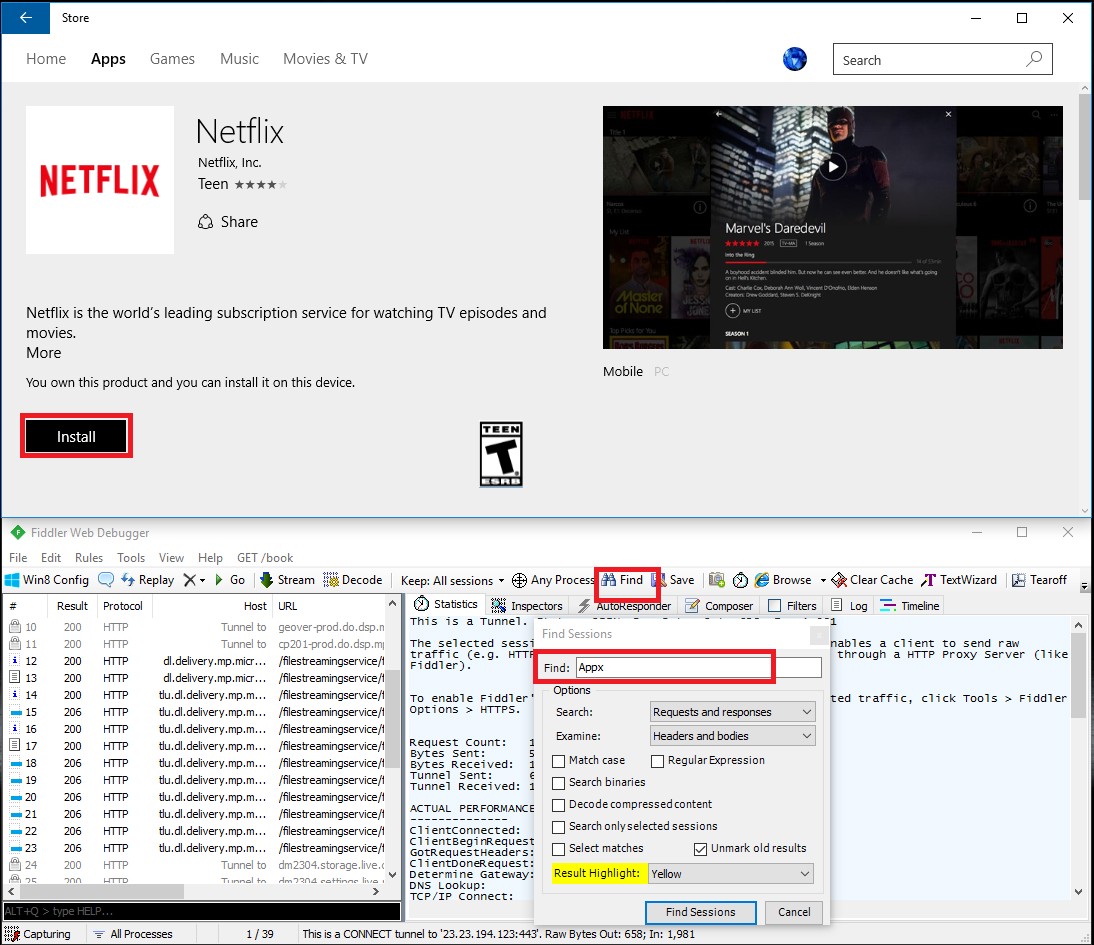



اگر قبلا در بیان ثبت نام کرده اید لطفا ابتدا وارد شوید، در غیر این صورت می توانید ثبت نام کنید.